[VXAce] Tutorial Version 1.0
Level : Intermediate
RPG Maker VX Ace datang dengan salah satu fitur yg cukup berguna, Play Movie. Jadi kalo mau memainkan video didalam VXAce, tidak perlu lagi script tambahan, karena secara default sudah tersedia. Tapi yg jadi masalah sekarang, format file yang didukung VXAce untuk bisa diputar sebagai sebuah video hanyalah format file ogv. Untuk itu disini saya akan mengajarkan kepada kalian cara agar video kalian bisa diputar di VXAce
Preparation
VLC Media Player, download disini. Kita akan menggunakan VLC Player sebagai media converternya.
Format Factory bagus juga seh bisa convert segala macam format. Tapi kalo VLC Media Player, dia punya settingan khusus biar hasil convertannya dalam bentuk video format ogv.Kenapa tidak pake converter yang lain aja? Contohnya Format Factory
Excecution
Sekarang buka VLC Media Player kalian, arahkan ke Media > Convert/Save.
Setelah muncul kotak dialog Open Media, sekarang Add video kamu.
Selesai di add, maka file video kamu akan muncul di daftar File Selection. Sekarang dibagian bawah, ada pilihan Convert/Save. Klik tanda panahnya, terus pilih Convert (Alt + C).
Akan muncul kotak dialog Convert. Dibagian Profile, kamu pilih Video - Theora + Vorbis (OGG).
Inilah sebabnya tadi saya sarankan untuk menggunakan VLC Media Player sebagai converternya. Profile convert yang dimiliki mendukung format video ogv.
Sekarang klik Edit Profile (yang gambar obeng dan kunci itu).
Akan muncul kotak dialog Form. Pilih tab Video Codec, terus untuk Width dan Height nya disesuaikan dengan lebar dan tinggi layar VXAce mu (disini saya menggunakan resolusi layar standar VXAce) . Kemudian klik OK.
Kamu akan kembali ke kotak dialog Convert. Sekarang untuk Destination File nya, tetap kamu bisa arahkan pathnya, tapi untuk format filenya (karena secara default akan berformat .ps) kamu HARUS ketik manual .ogv dibelakang nama filenya. Kalo sudah saatnya klik Start, tunggu sampai selesai.
Setelah convert selesai, pastekan video yang sudah diconvert tadi ke folder Movies di project kamu.
Sekarang agar videonya bisa diputar di VXAce, jalankan event command Play Movie yang ada di tab 3 dari Event Commands. Lalu arahkan ke file video yang sudah kamu import tadi.
 |
| Pilih event command Play Movie |
 |
| Pilih videomu |
Sekarang coba testplay project kamu dengan event Play Movie tersebut
 |
Lol itu video saya lagi main KH2FM. Kebetulan aja ada video rekaman saya, ya saya jadikan contoh aja.Kayaknya saya kenal deh video itu
Sekian tutorial dari saya, semoga bermanfaat.

















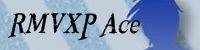









13 comments
Ngga Ada Demo?
Replytutorial bergambar itu kurang yah?
ReplyMakasih atas tutorialnya, sudah lama sy cari cara ini. :)
Replyhttp://jamil21.blogspot.com/
oke gan sama2. senang tutorial saya bisa berguna untuk kalian
ReplyGw demen color scheme window lu. Coklat-coklat item :3
Replynyeh itu gambarnya udah diinvert di photoshop. bagian gambar yg masih warna normal disengajain biar fokusnya kesitu + dibantu dgn tanda panah :v aslinya color scheme ane itu gambarnya miku :v lol
ReplyThanks info nya.
ReplySaya baru belajaran RPG Maker VX Ace. Ini pas banget :D
Gan ane udh convert v knp bad Quality yah ??
ReplyAda solusi laen. . .
klo dah beres ada setingan lain ga di even nya soal nya aku ni nyoba ga work??
Replyagan udah ikut langkah2nya? soalnya di saya work dengan cara seperti itu
Replysaya udah coba di ubah ke file ogg/ogv tapi setelah di ubah kenyataannya malah hanya sepotong/ sebgian vedeo aja yang berhasil sisanya gk tau kemana ada solusi gk gan ?
Replyhttp://www.caragame.tk/2017/11/understanding-rpg-maker-game.html
ReplyGan itu video pas di play durasinya cuman 15 detik ya gan
ReplyPost a Comment